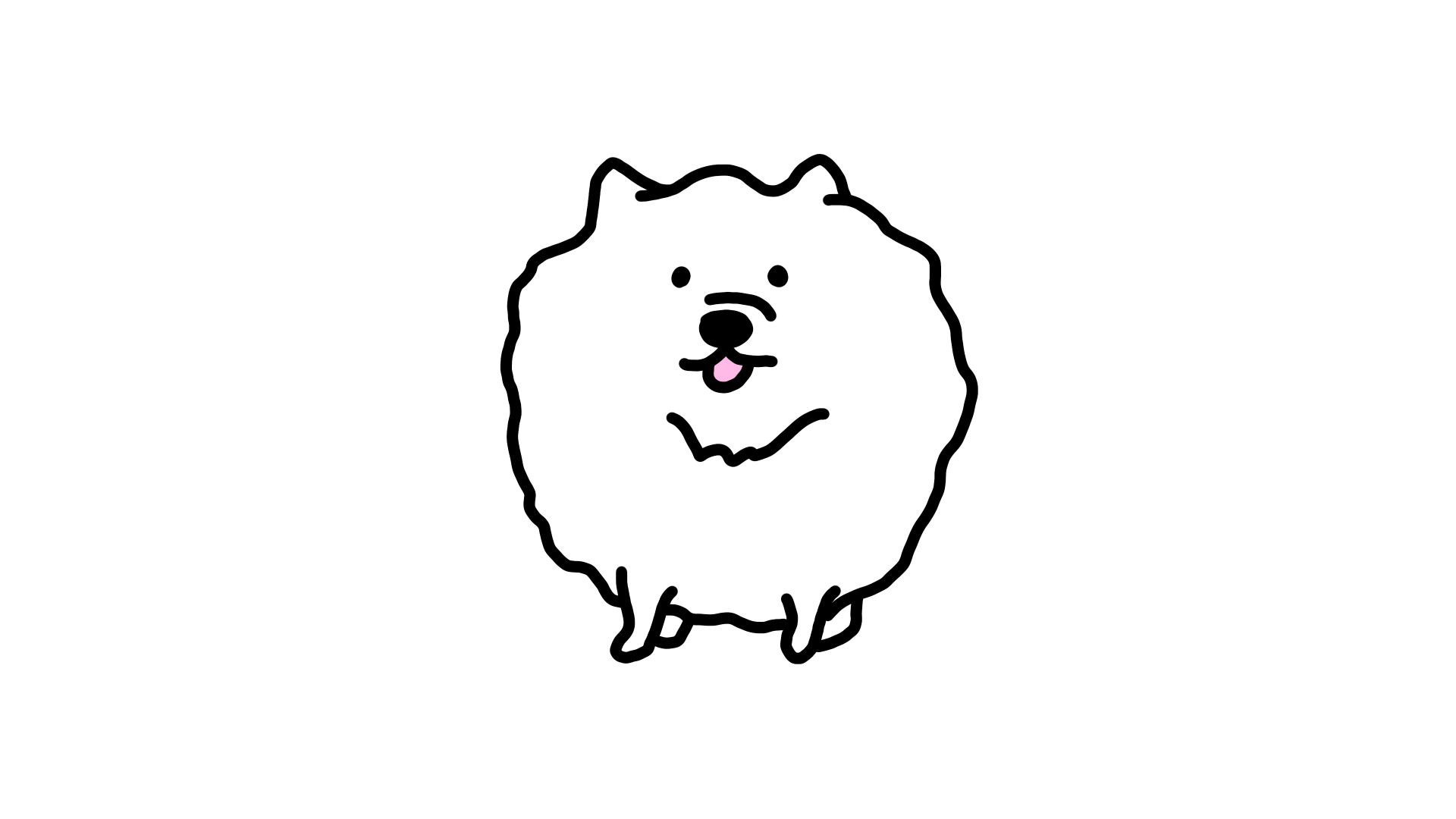イラストレーターのハセガワです。
FileZiilaでXserverにSFTP接続するためにはFileZiilaにサーバーを設定する必要があるので、そのやり方を解説します。
タップできる目次
FileZiilaのサイトマネージャを開く
FileZillaのウィンドウ左上にある「ファイル」から、「サイトマネージャ」をクリックしてサイトマネージャ画面を開きます。
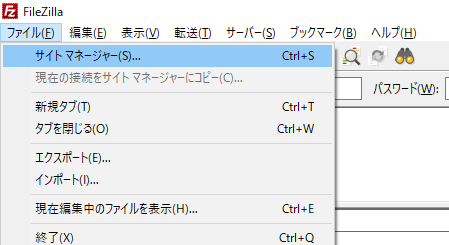
新しいサイトの登録
サイトマネージャが表示されたら「新しいサイト」をクリックします。
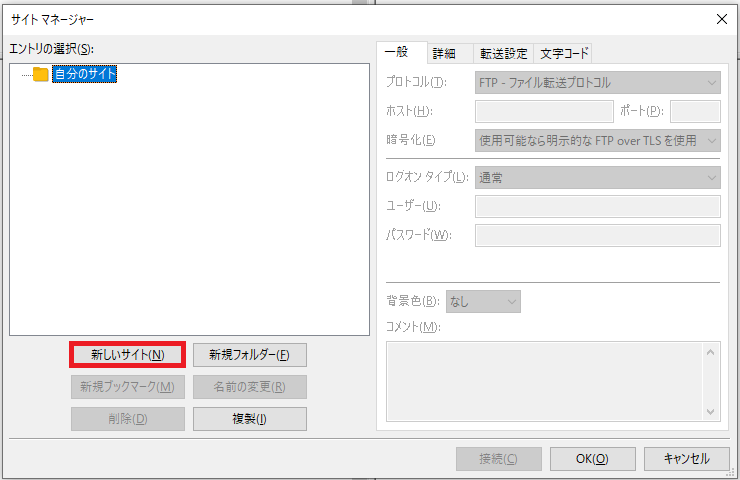
画面の表示が以下の様に切り替わるので、サーバーの設定情報を入力します。
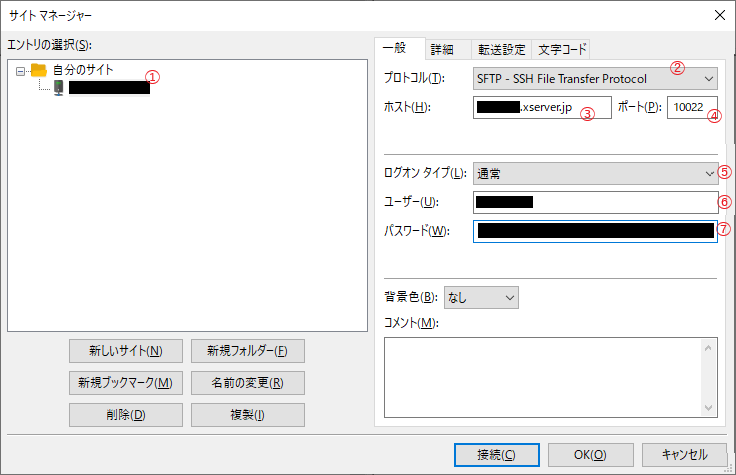
設定情報は次の通りです。
| No | 設定項目 | 設定値 |
|---|---|---|
| ① | サイト名 | デフォルトでは「新規サイト」 |
| ② | プロトコル | SFTP – SSH File Transfer Protocol |
| ③ | ホスト | サーバーID.xserver.jp(FTPのホスト) |
| ④ | ポート | 10022 |
| ⑤ | ログオンタイプ | 通常 |
| ⑥ | ユーザー | サーバーID(サーバーパネルにログインする時のID) |
| ⑦ | パスワード | パスワード(FTPのパスワード) |
入力が完了したら「接続」をクリックします。
「接続」ボタンをクリックすると「パスワードを保存しますか?」ウィンドウが表示されるので、任意で選択し「OK」をクリックします。
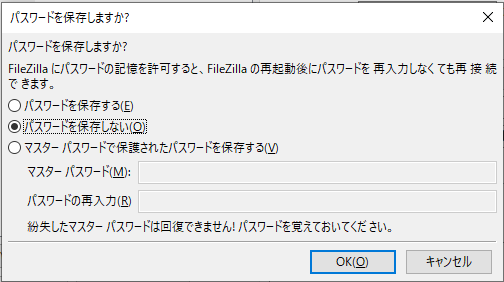
その後「不明なホスト鍵」ウィンドウが表示されるので、「常にこのホストを信用し、この鍵をキャッシュに追加」に任意でチェックを付けて「OK」ボタンをクリックします。
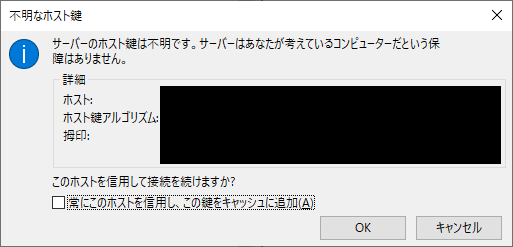
パスワードの入力を求められるので、「公開鍵認証用鍵ペアを生成」する際に設定したパスワードを入力し、「OK」をクリックします。
パスワードに間違いがなければサーバーに接続されます。

以上がFileZiilaでXserverにSFTP接続する際に行う、FileZiilaに接続するサーバーを設定する方法です。